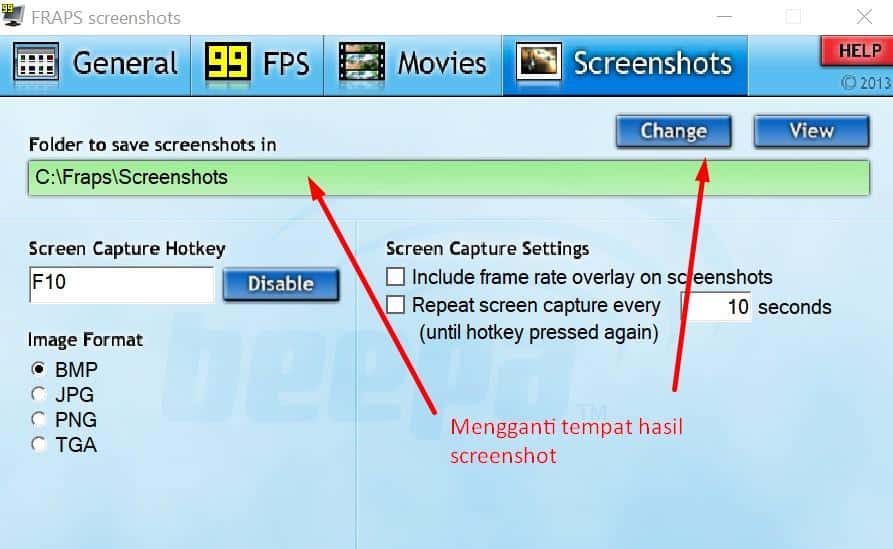
Apakah Anda seorang gamer yang gemar bermain game dengan kualitas grafis tinggi dan ingin merekam momen epik Anda? Jika ya, Fraps adalah salah satu software yang perlu Anda pertimbangkan. Dalam artikel ini, kami akan memberikan panduan lengkap tentang cara menggunakan Fraps untuk merekam game dengan mudah dan efektif.
Mengunduh dan Menginstal Fraps
Langkah pertama dalam menggunakan Fraps adalah mengunduh dan menginstal software ini. Anda dapat mengunduh Fraps melalui situs resmi mereka atau platform distribusi digital lainnya. Setelah proses pengunduhan selesai, buka file instalasi dan ikuti petunjuk langkah demi langkah untuk menginstal Fraps di komputer Anda.
Langkah 1: Mengunduh Fraps
Untuk mengunduh Fraps, kunjungi situs resmi Fraps atau platform distribusi digital terpercaya lainnya. Pastikan Anda mengunduh versi terbaru dari software ini untuk memastikan kompatibilitas dan fitur terbaru yang ditawarkan.
Langkah 2: Menginstal Fraps
Setelah proses pengunduhan selesai, buka file instalasi Fraps yang telah Anda unduh. Ikuti petunjuk yang muncul di layar untuk menginstal Fraps di komputer Anda. Pastikan Anda memilih lokasi instalasi yang sesuai dan mengikuti semua langkah yang disarankan oleh installer.
Langkah 3: Meluncurkan Fraps
Setelah proses instalasi selesai, Anda dapat meluncurkan Fraps dari shortcut yang ada di desktop atau melalui menu Start. Pastikan Anda menjalankan Fraps sebagai administrator untuk menghindari masalah kompatibilitas atau batasan akses.
Mengatur Pengaturan Fraps
Setelah Anda berhasil menginstal Fraps, langkah selanjutnya adalah mengatur pengaturan pada software ini. Pengaturan ini akan mempengaruhi kualitas rekaman game Anda, penyimpanan file, dan fungsi lainnya. Berikut ini adalah langkah-langkah untuk mengatur pengaturan Fraps dengan optimal.
Pengaturan Tampilan Framerate
Salah satu pengaturan penting dalam Fraps adalah pengaturan tampilan framerate. Framerate (fps) adalah jumlah frame yang ditampilkan per detik dalam game. Semakin tinggi framerate, semakin lancar pergerakan dan visual game. Namun, merekam dengan framerate terlalu tinggi dapat mempengaruhi performa game dan ukuran file rekaman. Di panel "FPS" pada Fraps, Anda dapat mengatur batas framerate yang diinginkan atau menggunakan opsi "Bebas" untuk merekam dengan framerate secepat mungkin.
Pengaturan Folder Penyimpanan
Fraps akan menyimpan rekaman game Anda dalam bentuk file video di folder tertentu di komputer Anda. Anda dapat mengatur folder penyimpanan yang diinginkan di panel "Movies" pada Fraps. Pastikan Anda memilih lokasi yang memiliki ruang penyimpanan yang cukup, terutama jika Anda berencana merekam game dalam waktu yang lama atau dengan kualitas tinggi.
Pengaturan Tombol Pemicu Rekaman
Fraps memiliki opsi untuk mengatur tombol pemicu rekaman yang dapat Anda sesuaikan sesuai keinginan. Di panel "Movies", Anda dapat mengatur tombol keyboard atau mouse mana yang akan memulai dan menghentikan rekaman. Pastikan Anda memilih tombol yang mudah diakses dan tidak mengganggu pengalaman bermain game Anda.
Merekam Game Menggunakan Fraps
Setelah Anda selesai mengatur pengaturan Fraps, Anda siap untuk merekam game favorit Anda. Berikut adalah langkah-langkah untuk merekam game menggunakan Fraps.
Langkah 1: Meluncurkan Game
Pertama, buka game yang ingin Anda rekam. Pastikan game tersebut berjalan dengan lancar dan siap untuk direkam.
Langkah 2: Memulai Rekaman
Setelah game dimulai, tekan tombol pemicu rekaman yang sudah Anda atur sebelumnya. Biasanya, tombol ini adalah tombol "F9" secara default. Anda akan melihat kotak dialog kecil yang menunjukkan bahwa Fraps telah mulai merekam.
Langkah 3: Merekam Gameplay
Selama Anda bermain game, Fraps akan merekam setiap adegan dan tindakan yang terjadi di layar. Anda dapat bermain sebebas mungkin dan Fraps akan merekam semuanya dengan presisi tinggi. Pastikan Anda tidak terganggu oleh aktivitas lain di komputer Anda selama proses perekaman untuk hasil terbaik.
Langkah 4: Menghentikan Rekaman
Setelah Anda selesai bermain game atau ingin menghentikan rekaman, tekan tombol pemicu rekaman yang sudah Anda atur sebelumnya. Kotak dialog akan hilang dan Fraps akan menghentikan proses perekaman. Rekaman game Anda sekarang dapat disimpan dan dilihat kapan saja.
Mengatur Kualitas Rekaman
Selain merekam gameplay, Fraps juga memungkinkan Anda mengatur kualitas rekaman sesuai dengan kebutuhan Anda. Ini termasuk resolusi video, kompresi audio, dan format file yang digunakan. Berikut adalah langkah-langkah untuk mengatur kualitas rekaman di Fraps.
Pengaturan Resolusi Video
Anda dapat mengatur resolusi video rekaman game di panel "Movies" pada Fraps. Pilih resolusi yang sesuai dengan resolusi layar Anda atau sesuai dengan kebutuhan Anda. Ingatlah bahwa semakin tinggi resolusi, semakin besar ukuran file rekaman dan semakin berat pengolahan komputer saat merekam.
Pengaturan Kompresi Audio
Fraps juga memungkinkan Anda mengatur tingkat kompresi audio rekaman game. Di panel "Movies", Anda dapat mengatur kualitas audio yang diinginkan. Jika Anda ingin audio rekaman terdengar dengan jelas, pilih kualitas yang lebih tinggi. Namun, ingatlah bahwa kualitas audio yang lebih tinggi juga akan menghasilkan file rekaman yang lebih besar.
Pengaturan Format File
Fraps mendukung beberapa format file video, termasuk AVI dan MP4. Anda dapat memilih format file yang diinginkan di panel "Movies". AVI adalah format standar yang kompatibel dengan sebagian besar pemutar media, sementara MP4 adalah format yang lebih kompres dan cocok untuk berbagi di media sosial.
Menghentikan Rekaman dan Menyimpan File
Saat Anda selesai merekam game, langkah selanjutnya adalah menghentikan rekaman dan menyimpan file rekaman tersebut. Berikut adalah langkah-langkah yang perlu Anda lakukan untuk menghentikan rekaman dan menyimpan file rekaman game dengan benar.
Langkah 1: Menghentikan Rekaman
Untuk menghentikan rekaman game, tekan tombol pemicu rekaman yang sudah Anda atur sebelumnya. Fraps akan menghentikan proses perekaman dan kotak dialog akan hilang dari layar.
Langkah 2: Menyimpan File Rekaman
Setelah rekaman dihentikan, Fraps akan menyimpan file rekaman game di folder yang telah Anda tentukan sebelumnya. Buka folder tersebut dan cari file rekaman game yang baru saja Anda buat. Anda dapat memutar file ini menggunakan pemutar media favorit Anda atau mengeditnya dengan software pengeditan video.
Mengedit Rekaman Game
Jika Anda ingin menambahkan efek khusus atau mengedit rekaman game Anda sebelum membagikannya, Fraps juga menyediakan fitur pengeditan sederhana. Berikut adalah langkah-langkah untuk mengedit rekaman game menggunakan Fraps.
Langkah 1: Memilih Bagian Rekaman
Setelah membuka file rekaman game di Fraps
Langkah 1: Memilih Bagian Rekaman
Setelah membuka file rekaman game di Fraps, Anda dapat memilih bagian rekaman yang ingin Anda edit. Fraps menyediakan tampilan visual timeline yang memungkinkan Anda melihat seluruh rekaman dan menentukan bagian mana yang ingin Anda edit.
Langkah 2: Menambahkan Efek Khusus
Fraps juga menyediakan beberapa efek khusus yang dapat Anda tambahkan ke rekaman game Anda. Anda dapat mengatur efek seperti pencahayaan, warna, kecepatan, dan lainnya. Pilih efek yang sesuai dengan gaya dan tujuan Anda dalam mengedit rekaman game.
Langkah 3: Memotong dan Menggabungkan Klip
Jika Anda ingin memotong bagian tertentu dari rekaman game atau menggabungkan beberapa klip menjadi satu, Fraps juga menyediakan fitur untuk melakukan hal tersebut. Anda dapat dengan mudah memotong klip yang tidak diinginkan atau menggabungkan beberapa klip untuk membuat rekaman yang lebih panjang.
Langkah 4: Menyinkronkan Audio
Jika audio rekaman game tidak sinkron dengan video, Fraps memungkinkan Anda untuk menyinkronkannya. Anda dapat menyesuaikan timing audio menggunakan fitur yang disediakan. Pastikan audio dan video rekaman game Anda sesuai agar hasil akhir menjadi lebih baik.
Langkah 5: Menyimpan Hasil Editan
Setelah Anda selesai mengedit rekaman game, pastikan Anda menyimpan hasil editan tersebut. Fraps memungkinkan Anda untuk menyimpan rekaman yang telah diedit dalam format video yang Anda pilih sebelumnya. Simpan file tersebut di lokasi yang Anda inginkan dan beri nama yang sesuai.
Membagikan Rekaman Game
Jika Anda ingin membagikan rekaman game yang telah Anda buat, Fraps memudahkan Anda untuk melakukannya. Berikut adalah langkah-langkah tentang bagaimana cara membagikan rekaman game dengan mudah menggunakan Fraps.
Langkah 1: Memilih Format dan Kualitas Rekaman
Sebelum membagikan rekaman game, pastikan Anda sudah memilih format dan kualitas rekaman yang sesuai. Anda dapat memilih format video yang kompatibel dengan platform yang akan Anda gunakan untuk berbagi, serta mengatur kualitas video agar sesuai dengan kebutuhan dan keterbatasan file ukuran.
Langkah 2: Mengunggah ke Platform Berbagi
Setelah Anda puas dengan hasil rekaman dan pengeditan, Anda dapat mengunggah rekaman game tersebut ke platform berbagi favorit Anda. Fraps memungkinkan Anda untuk mengunggah langsung dari software ke platform seperti YouTube, Twitch, atau platform lainnya dengan mudah.
Langkah 3: Berbagi melalui Media Sosial
Jika Anda lebih suka berbagi rekaman game melalui media sosial, Fraps juga memudahkan Anda untuk melakukannya. Anda dapat mengunggah rekaman game ke akun media sosial Anda langsung dari software Fraps. Pastikan Anda mengatur pengaturan privasi dan menambahkan deskripsi yang relevan agar rekaman game Anda dapat ditemukan oleh teman-teman atau pengikut Anda.
Tips dan Trik Merekam Game dengan Fraps
Untuk memaksimalkan pengalaman merekam game menggunakan Fraps, berikut adalah beberapa tips dan trik yang berguna.
1. Mengatur Framerate yang Optimal
Pilih framerate yang optimal untuk merekam game Anda. Jika Anda ingin merekam game dengan kualitas yang tinggi, pilih framerate yang tinggi. Namun, jika komputer Anda tidak cukup kuat, pertimbangkan untuk menurunkan framerate agar rekaman tetap lancar.
2. Hindari Gangguan selama Merekam
Pastikan Anda tidak terganggu oleh aktivitas lain di komputer Anda saat merekam game. Tutup program atau aplikasi lain yang tidak diperlukan agar tidak mempengaruhi performa game dan kualitas rekaman.
3. Gunakan Shortcuts Fraps
Fraps menyediakan beberapa shortcut yang memudahkan Anda dalam penggunaan software ini. Pelajari dan gunakan shortcut ini agar Anda dapat dengan cepat memulai, menghentikan, atau mengatur pengaturan rekaman game.
4. Cek Ruang Penyimpanan yang Tersedia
Sebelum merekam game, pastikan Anda memiliki ruang penyimpanan yang cukup untuk menyimpan rekaman game. Rekaman game dengan kualitas tinggi dapat menghasilkan file yang cukup besar, jadi pastikan Anda memiliki ruang yang cukup di hard drive Anda.
5. Lakukan Uji Coba dan Praktek
Sebelum merekam game yang ingin Anda bagikan, lakukan uji coba dan praktek terlebih dahulu. Familiarisasi dengan Fraps dan proses merekam game akan membantu Anda mendapatkan hasil yang lebih baik dan mengurangi kesalahan selama proses rekaman.
Memecahkan Masalah yang Umum Terjadi
Fraps juga mungkin menghadapi beberapa masalah teknis yang umum terjadi. Berikut adalah beberapa masalah umum yang mungkin Anda temui saat menggunakan Fraps dan cara memecahkannya.
Tidak Bisa Merekam Game
Jika Anda menghadapi masalah di mana Fraps tidak dapat merekam game yang sedang Anda mainkan, pastikan Anda menjalankan game sebagai administrator. Beberapa game membutuhkan akses administratif untuk dapat merekam dengan Fraps.
Rekaman Game Tidak Lancar
Jika rekaman game Anda tidak lancar atau mengalami lag, pertimbangkan untuk menurunkan pengaturan grafis game Anda. Menggunakan pengaturan grafis yang terlalu tinggi dapat membebani komputer Anda dan mempengaruhi kualitas rekaman.
Penggunaan CPU yang Tinggi
Jika Anda melihat bahwa penggunaan CPU Anda sangat tinggi saat merekam game dengan Fraps, pertimbangkan untuk menurunkan pengaturan Fraps. Anda dapat mengurangi framerate atau mengubah pengaturan kompresi untuk mengurangi beban pada CPU.
Alternatif untuk Fraps
Jika Anda mencari alternatif lain untuk merekam game, berikut adalah beberapa software yang dapat Anda pertimbangkan:
1. OBS Studio
OBS Studio adalah software rekaman game gratis yang populer dan serbaguna. Ini menawarkan banyak fitur dan pengaturan yang dapat disesuaikan sesuai kebutuhan Anda.
2. Bandicam
Bandicam adalah software merekam game lain yang memiliki kualitas rekaman yang baik. Ini menawarkan fitur-fitur seperti pengaturan kualitas rekaman, kompresi video, dan perekaman layar yang fleksibel.
3. XSplit Gamecaster
XSplit Gamecaster adalah software merekam game yang dirancang khusus untuk streaming game secara langsung. Ini menawarkan antarmuka yang mudah digunakan dan fitur-fitur streaming yang lengkap.
4. Nvidia ShadowPlay
Nvidia ShadowPlay adalah software merekam game yang dikembangkan oleh Nvidia untuk pengguna kartu grafis mereka. Ini menawarkan perekaman game dengan kualitas tinggi dan fitur-fitur streaming yang lebih lanjut.
Dalam artikel ini, kami telah memberikan panduan lengkap tentang cara menggunakan Fraps untuk merekam game. Dengan mengikuti langkah-langkah yang kami jelaskan, Anda dapat dengan mudah merekam momen epik dalam game favorit Anda. Jadi, tunggu apa lagi? Segera coba Fraps dan abadikan momen berharga Anda dalam game!
